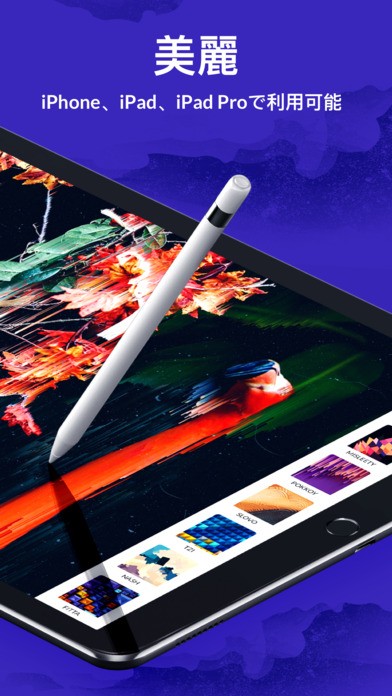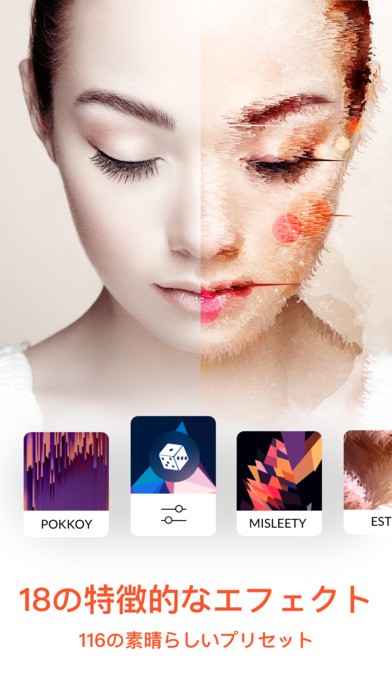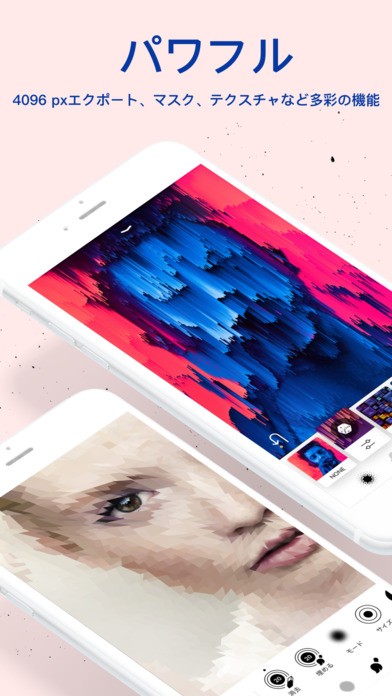モダンアートな写真加工アプリ「Trigraphy」
-
この記事をシェア
-
今回ご紹介するアプリは、簡単にモダンアートのようなエフェクトをかけてくれる、
写真加工ができるアプリ、「Trigraphy」です。
では、今回はこの「Trigraphy」のアプリについて、簡単にご紹介いたします!
「Trigraphy」とは?
「Trigraphy」では、普通の写真を無限にあるカスタマイズを活かし、
現代アーティストのような特別なものに変えることができるアプリです。
様々な特有の効果や、マスクなどの効果を使用し、
かつてない写真加工をすることができます。
iPhone、iPadなどで利用が可能なので、
いつでもどこでも本格的な画像加工が可能です。
18種類の特殊なエフェクト
加工したい写真をタップ、またはアプリ上で撮影をして、画像を加工することができます。
加工したい写真を表示させたら、
左下のアイコンから、写真にエフェクトをつけることができます。
選んだエフェクトのアイコンに、サイコロが出てくるので、
それをタップすると、エフェクトの設定がランダム化されます。
写真に合ったエフェクトを自在に選ぶことができます。
最初はエフェクトが少ないのですが、購入して、エフェクトの数を増やすことができるので、
自分に合ったエフェクトを探してみるとよいでしょう。
パワフルな「Trigraphy」の機能
「Trigraphy」には、多彩な機能があります。
4096pxエクスポート
画像を編集する前に、4Kを有効化することで、
高解像度の画像加工をすることができます。
トップ画面の右上にある、三本線のアイコンをタップして、
“4Kエクスポート”をONにすることで、
高解像度の画像編集をすることができます。
マスク
画像加工画面の筆のアイコンをタップすると、
マスクを使用することができます。
マスクの効果を利用することで、エフェクトの一部を消去し、
元の画像がぼやけるようにすることができます。
エフェクトをかけた後、元の画像を見せたい部分がある場合は、
マスクを使うとよいでしょう。
テクスチャ
画像加工画面の真ん中の丸いアイコンをタップすると、
テクスチャを適用することができます。
テクスチャオーバーレイを使用することができ、
不透明度などを変更することも可能です。
フィルタ
画像加工画面の三つの丸が重なっているアイコンをタップすると、
カラーフィルターを適用することができます。
詳細アイコンをタップすることで、
フィルタの強さなどを変更することができます。
自作のアートを形に
「Trigraphy」で作成した画像は、
TwitterやInstagramなどのSNSに投稿できるのはもちろん、
アートプリントやポストカード、iPhoneケースなどを作成することができます。
画像が出来上がったら、右上の保存アイコンをタップし、
左から二番目にある“プリント”というアイコンをタップします。
そうすると、プリントショップに移行し、商品を選んで買うことができます。
自分のペットやお気に入りの風景などを、
iPhoneケースやバッグとして持っておくのも良いかもしれません。
もちろん、普通の写真として印刷することも可能なので、
写真立てサイズに印刷してもらったり、大きな額縁に入れて飾りたい場合でも、
その大きさに印刷することが可能なので、自分の用途に合った印刷方法が可能です。
※海外のアプリなので、お値段や発送期間はご注意ください。
まとめ
いかがでしたでしょうか?
いろいろな形の画像加工を実現できるアプリ、「Trigraphy」。
画像加工だけでなく、自分で加工した画像を、
物として取っておけるのも嬉しいですよね?
ぜひ皆さんダウンロードして、画像加工を楽しんでみてください!
※画像はStore内より引用
※Google Playのダウンロード版はございません。